Quản Trị Mạng - Khi bạn nâng cấp hoàn toàn một tính năng nào đó của Vista, ví dụ như thay đổi giao diện giống với Mac OS X, nếu bạn không cẩn thận thì một số file hệ thống sẽ bị lỗi, bị xóa hoặc bị mất trong quá trình xử lý. Điều này có thể làm cho Windows Vista không hoạt động ổn định. Khi gặp phải những tình huống đó, bạn có thể sử dụng công cụ Systen Restore hoặc tiện ích System File Checker để khôi phục lại các file hệ thống.
Khi sử dụng System Restore bạn sẽ không chỉ khôi phục file hệ thống mà còn tất cả các cài đặt trước đó. Nếu bạn chỉ cần khôi phục những file hệ thống bị xóa hoặc hỏng, tốt nhất nên sử dụng tiện ích System File Checker. Bài viết này sẽ hướng dẫn cho bạn cách sử dụng tiện ích này.
Để sử dụng công cụ System File Checker, gõ từ ‘command’ vào ô tìm kiếm trong menu Start. Kết quả đầu tiên sẽ là Command Prompt. Phải chuột lên nó và chọn ‘Run as administrator’. Sau đó thông báo UAC (kiểm soát tài khoản người dùng) sẽ xuất hiện, click Continue.
Hoặc bạn có thể tìm Command Prompt bằng cách vào Start\All Programs\Accessories\Command Prompt.
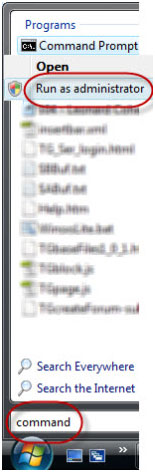
Trong cửa sổ Command Prompt, gõ lệnh sfc và bạn sẽ thấy một danh sách lệnh cùng với chú thích của mỗi lệnh.
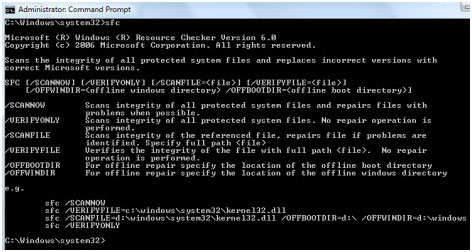
Dưới đây là những lệnh hữu ích và thông dụng nhất của tiện ích System File Checker:
- Sfc/verifyonly – Chỉ kiểm tra sự nguyên vẹn của tẩt cả các file hệ thống được bảo vệ.
- Sfc/scannow – Kiểm tra sự nguyên vẹn của tất cả các file hệ thống được bảo vệ và sửa những file lỗi nếu có thể.
Việc kiểm tra sẽ mất khoảng 15 đến 20 phút tùy thuộc vào hệ thống của bạn. Nếu quá trình kiểm tra phát hiện lỗi trong file hệ thống thì công cụ này sẽ sửa chúng. Khi đó bạn sẽ thấy một thông báo xác nhận cho biết các file hệ thống đã được kiểm tra và sửa chữa.
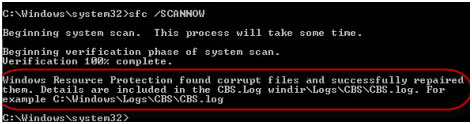
 Công nghệ
Công nghệ  AI
AI  Windows
Windows  iPhone
iPhone  Android
Android  Học IT
Học IT  Download
Download  Tiện ích
Tiện ích  Khoa học
Khoa học  Game
Game  Làng CN
Làng CN  Ứng dụng
Ứng dụng 















 Linux
Linux  Đồng hồ thông minh
Đồng hồ thông minh  macOS
macOS  Chụp ảnh - Quay phim
Chụp ảnh - Quay phim  Thủ thuật SEO
Thủ thuật SEO  Phần cứng
Phần cứng  Kiến thức cơ bản
Kiến thức cơ bản  Lập trình
Lập trình  Dịch vụ công trực tuyến
Dịch vụ công trực tuyến  Dịch vụ nhà mạng
Dịch vụ nhà mạng  Quiz công nghệ
Quiz công nghệ  Microsoft Word 2016
Microsoft Word 2016  Microsoft Word 2013
Microsoft Word 2013  Microsoft Word 2007
Microsoft Word 2007  Microsoft Excel 2019
Microsoft Excel 2019  Microsoft Excel 2016
Microsoft Excel 2016  Microsoft PowerPoint 2019
Microsoft PowerPoint 2019  Google Sheets
Google Sheets  Học Photoshop
Học Photoshop  Lập trình Scratch
Lập trình Scratch  Bootstrap
Bootstrap  Năng suất
Năng suất  Game - Trò chơi
Game - Trò chơi  Hệ thống
Hệ thống  Thiết kế & Đồ họa
Thiết kế & Đồ họa  Internet
Internet  Bảo mật, Antivirus
Bảo mật, Antivirus  Doanh nghiệp
Doanh nghiệp  Ảnh & Video
Ảnh & Video  Giải trí & Âm nhạc
Giải trí & Âm nhạc  Mạng xã hội
Mạng xã hội  Lập trình
Lập trình  Giáo dục - Học tập
Giáo dục - Học tập  Lối sống
Lối sống  Tài chính & Mua sắm
Tài chính & Mua sắm  AI Trí tuệ nhân tạo
AI Trí tuệ nhân tạo  ChatGPT
ChatGPT  Gemini
Gemini  Điện máy
Điện máy  Tivi
Tivi  Tủ lạnh
Tủ lạnh  Điều hòa
Điều hòa  Máy giặt
Máy giặt  Cuộc sống
Cuộc sống  TOP
TOP  Kỹ năng
Kỹ năng  Món ngon mỗi ngày
Món ngon mỗi ngày  Nuôi dạy con
Nuôi dạy con  Mẹo vặt
Mẹo vặt  Phim ảnh, Truyện
Phim ảnh, Truyện  Làm đẹp
Làm đẹp  DIY - Handmade
DIY - Handmade  Du lịch
Du lịch  Quà tặng
Quà tặng  Giải trí
Giải trí  Là gì?
Là gì?  Nhà đẹp
Nhà đẹp  Giáng sinh - Noel
Giáng sinh - Noel  Hướng dẫn
Hướng dẫn  Ô tô, Xe máy
Ô tô, Xe máy  Tấn công mạng
Tấn công mạng  Chuyện công nghệ
Chuyện công nghệ  Công nghệ mới
Công nghệ mới  Trí tuệ Thiên tài
Trí tuệ Thiên tài